Microsoft Surface에서 펜 및 터치 작업을 비활성화하는 방법
Microsoft Surface 는 (Microsoft Surface)Pen 지원과 함께 터치 스크린을 제공합니다 . 그러나 모든 사람이 사용하는 것은 아니며 Microsoft Surface 에서 (Microsoft Surface)펜 및 터치 작업을 모두 비활성화해야 하는 경우 이 게시물이 도움이 될 것입니다.
Microsoft Surface 에서 (Microsoft Surface)펜(Pen) 및 터치(Touch) 작업 비활성화
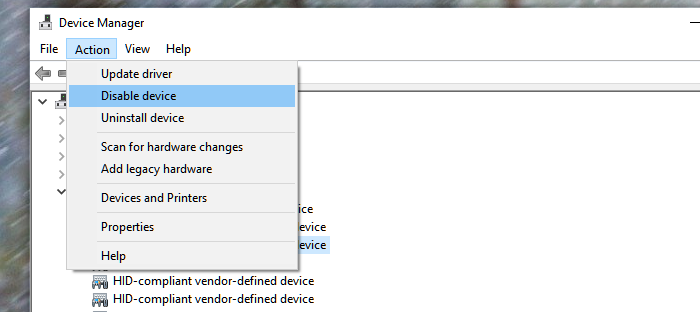
이를 수행하는 간단한 방법은 모든 터치 구성 요소에 액세스할 수 있는 장치 관리자 를 사용하는 것입니다.(Device Manager)
- 키보드 단축키 WIN + X를 사용하여 장치 WIN + X를(Device Manager) 연 다음 M을 누릅니다.
- 휴먼 인터페이스 장치(Human Interface Devices) 옆에 있는 화살표 를 선택한 다음 HID 호환 터치 스크린(HID-compliant touch screen) 을 선택합니다 .
- 창 상단의 작업 (Action ) 탭을 선택 하고 장치 비활성화(Disable device ) 옵션 을(,) 선택한 후 확인합니다.
- 마찬가지로 장치 관리자(Device Manager) 에서 Surface 터치 펜 프로세서( Surface Touch Pen Processor) 를 찾아 비활성화합니다.
HID 호환 터치스크린 장치가 두 개 이상 나열되어 있는 경우 이 작업을 여러 번 반복해야 합니다.
펜을 사용할 때 터치 문제가 있습니까?
펜이 연결되어 사용될 때 손 입력 또는 손바닥 거부를 비활성화하기 위해 여기에 왔다면 Windows 10 (Windows 10) 설정(Settings) , 장치(Devices) 섹션 에서 변경할 수 있습니다 . 펜(Pen) 및 Windows 잉크(Windows Ink) 에서 펜(Pen) 섹션 아래에 있는 "펜을 사용할 때 터치 입력 무시(Ignore) " 확인란을 선택합니다 .
레지스트리를 사용하여 터치스크린 비활성화
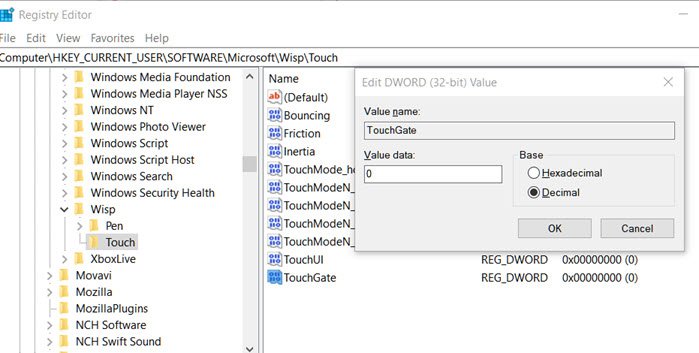
Surface 에서 작동하는 동안 터치 기능이 있는 모든 노트북에서 작동합니다. 또한 장치 관리자( Device Manager) 에서 항목을 변경하는 것보다 간단 하지만 레지스트리(Registry) 에서 항목을 변경 하기 때문에 백업을 수행해야 합니다.
- 실행(Run) ( Win + R ) 프롬프트 에서 Regedit 를 입력 한 다음 Enter 키 를 눌러 레지스트리 편집기를 엽니 다.
- 로 이동
HKEY_CURRENT_USERSoftwareMicrosoftWispTouch - 이름이 TouchGate(TouchGate) 인 새 DWORD (32비트)를 만듭니다.
- (Double-click)새로 생성된 DWORD 를 (DWORD)두 번 클릭 하고 값이 0 인지 확인합니다.
여기서 영(Zero) (0)은 터치가 비활성화됨을 의미합니다. 하나(One) (1)로 유지하는 경우 터치를 활성화한 상태로 유지합니다. 재부팅 후 터치 기능을 영구적으로 비활성화해야 합니다.
도움이 되었기를 바랍니다.
Related posts
최고의 표면 Pen Microsoft Surface 장치의 대안
Microsoft Surface 켜짐, 시작 또는 Sleep에서 깨우지 않습니다
Microsoft Surface screen이 회전하지 않습니다
Microsoft Surface Earbuds vs Apple AirPods : 어느 것이 더 낫습니까?
Surface Pen 쓰기, 앱 열기 또는 Bluetooth에 연결하지 않습니다
마이크로소프트 서피스 아크 마우스 리뷰: 아름답고 휴대성이 뛰어납니다!
Surface Pro 7 vs Surface Pro 6 : 사용자의 요구에 더 나은 무엇입니까?
Surface Pro 7 Hibernates 또는 유지가 무작위로 꺼집니다
설정 및 사용 방법 Surface Dial
Microsoft Surface Brightness 키가 작동하지 않습니다
Microsoft Surface 태블릿용 타이핑 커버 클릭 소리 끄기
Surface Pro을 Surface Pen로 페어링하는 방법
Surface Pen 기울기가 작동하지 않습니까? 여기에 수정이 있습니다!
Microsoft는 새로운 Surface Pro를 출시합니다. 당신이 알아야 할 11가지!
Surface Pro Pen pressure 감도가 작동하지 않습니다
핑거 - 핀치 줌이 Windows 10 PC or Surface device에서 작동하지 않습니다
Surface Slim Pen에 USB-C 충전기를 설정하고 사용하는 방법
Surface Pro 6에서 Surface Pen를 연결하고 사용하는 방법
서비스를 위해 Surface을 준비하는 방법
설정 및 사용 방법 Surface Slim Pen
